Beheben Sie VLC -Player, das das Problem mit dem Absturz und dem Verzögerungsproblem in Windows 10/11
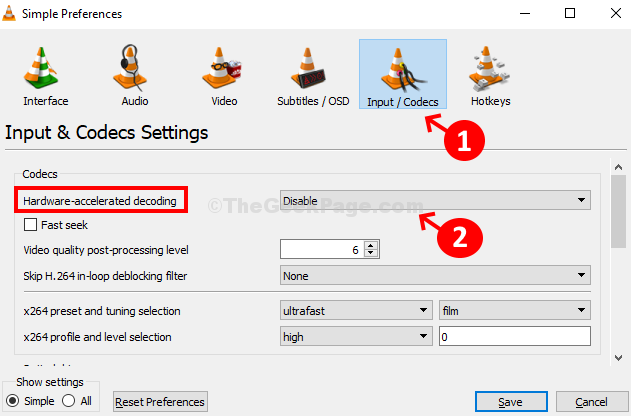
- 4328
- 57
- Tamina Liebach
VLC -Spieler ist einer der beliebtesten Audio- und Videoplayer in letzter Zeit. Es unterstützt fast alle Dateiformate und das Beste daran ist, es ist kostenlos. Es kommt jedoch mit eigenen Problemen, wie es plötzlich abstürzen kann, die Geschwindigkeit zurückbleiben oder sogar den Inhalt überspringen kann. Dies kann ärgerlich sein, besonders wenn Sie Ihren Lieblingsinhalt spielen.
In diesem Beitrag zeigen wir Ihnen, wie Sie dieses Problem beheben und weiterhin ununterbrochen Ihre bevorzugten Inhalte anhören oder sie ansehen.
Inhaltsverzeichnis
- Methode 1: Hardwarebeschleunigung deaktivieren
- Methode 2: Verwenden des Datei -Cache
- Methode 3: So beheben Sie das Problem mit dem VLC -Player überspringen und verzögerten Problem in Windows 10 mit dem Video -Ausgabemodul
- Methode 4: So beheben Sie VLC -Player -Überspringen und Verzögerungsprobleme in Windows 10 mit Video -Codecs
Methode 1: Hardwarebeschleunigung deaktivieren
Schritt 1: Folgen Schritt 1 aus Methode 1.
Schritt 2: Einfache Einstellungen Fenster> Klicken Sie auf Eingabe/Codecs Symbol oben im Fenster> Codecs Abschnitt> Hardware-beschleunigte Dekodierung > Wählen Sie Deaktivieren aus Dropdown> Speichern.
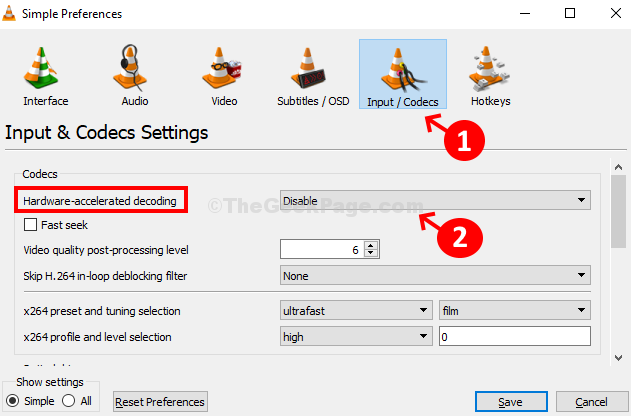
Wenn diese Methode nicht funktioniert, probieren Sie die 3. Methode aus.
Methode 2: Verwenden des Datei -Cache
Schritt 1: Offen VLC Media Player > Werkzeug > Vorlieben.
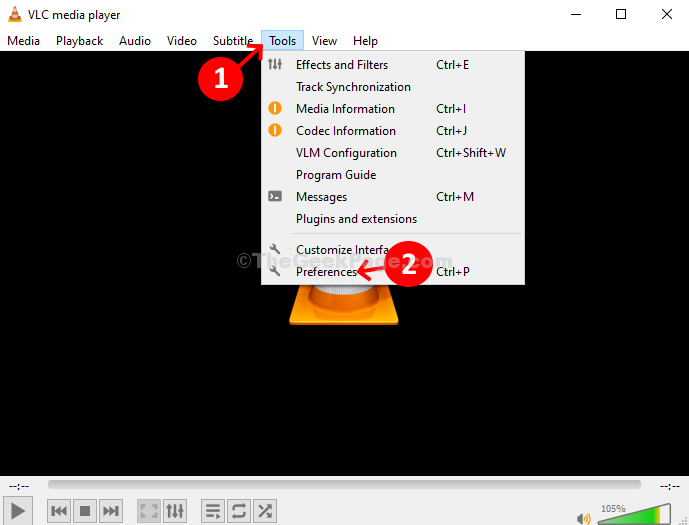
Schritt 2: Fortgeschrittene Einstellungen Fenster> unten links im Fenster> Klicken Alle > auf der linken Seite oben Einstellungen anzeigen > Scrollen Sie nach unten> Klicken Sie auf Eingabe/Codecs.
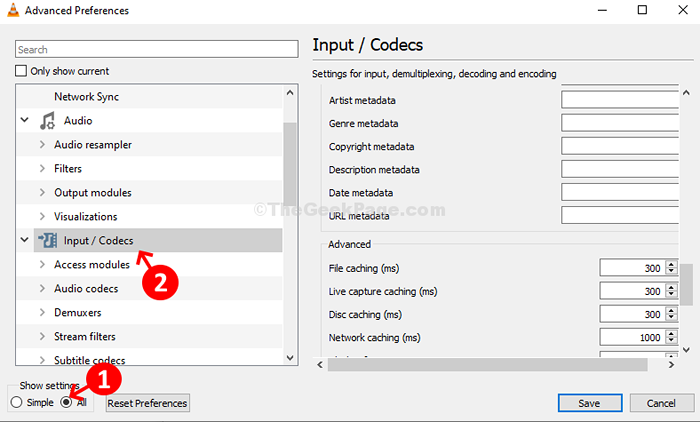
Schritt 3: Auf der rechten Seite des Fensters> nach unten scrollen> Fortschrittlich > Datei Caching (MS) > Wert ändern von 300 Zu 600 > Klicken Sie auf Speichern.
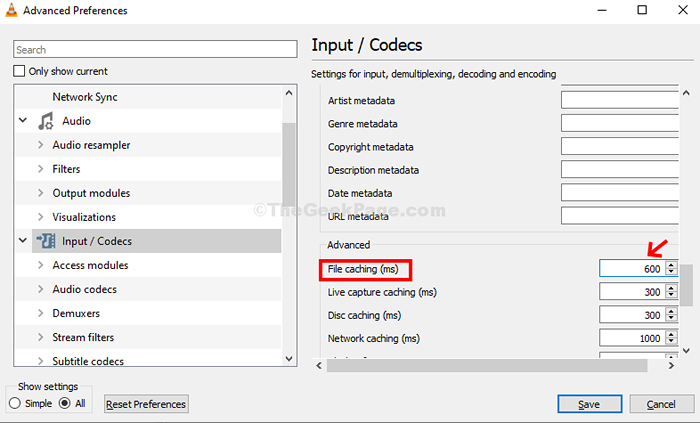
Dies sollte das Problem der VLC Media Player Skip und Verzögerung beheben. Wenn das Problem weiterhin besteht, probieren Sie die 2. Methode aus.
Methode 3: So beheben Sie das Problem mit dem VLC -Player überspringen und verzögerten Problem in Windows 10 mit dem Video -Ausgabemodul
Schritt 1: Folgen Sie den gleichen Schritt wie Schritt 1 aus Methode 1.
Schritt 2: Fortgeschrittene Einstellungen Fenster> unterer Bildschirm> Klicken Sie auf das Optionsfeld neben Alle > auf der linken Seite oben Einstellungen anzeigen > Scrollen Sie nach unten> Video > Ausgangsmodule.
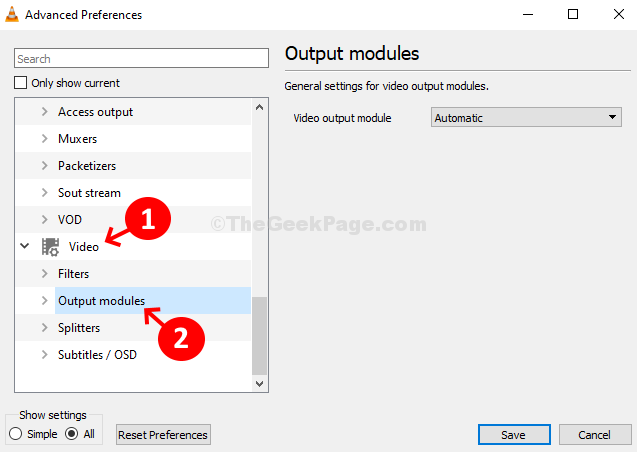
Schritt 3: Auf der rechten Seite des Fensters> Videoausgangsmodul > Wählen Sie Automatisch Aus der Dropdown.
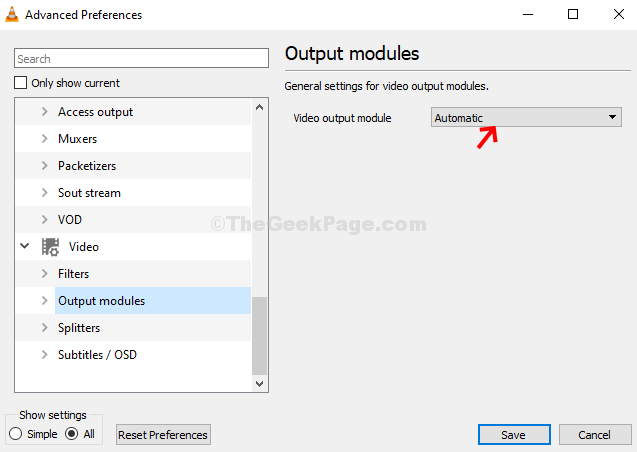
Dies sollte helfen. Wenn nicht, versuchen Sie die Methode 4.
Methode 4: So beheben Sie VLC -Player -Überspringen und Verzögerungsprobleme in Windows 10 mit Video -Codecs
Schritt 1: Folgen Sie dem gleichen Schritt 1 aus Methode 1.
Schritt 2: Fortgeschrittene Einstellungen Fenster> unterer Bildschirm> Klicken Sie auf das Optionsfeld neben Alle > auf der linken Seite oben Einstellungen anzeigen > Scrollen Sie nach unten> Eingabe/Codecs.
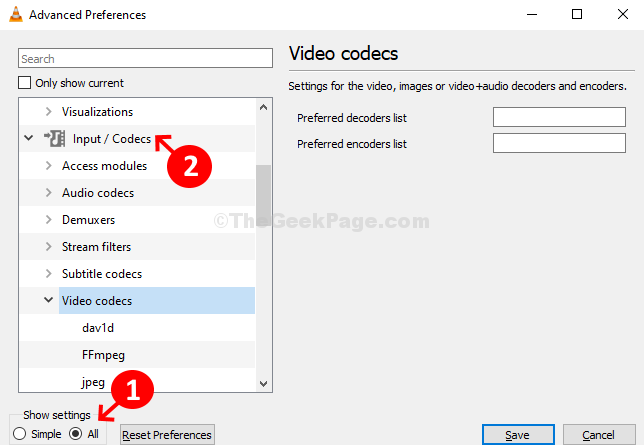
Schritt 3: Unter Eingabe/Codecs> expandieren Video -Codecs > Wählen Sie Ffmpeg.
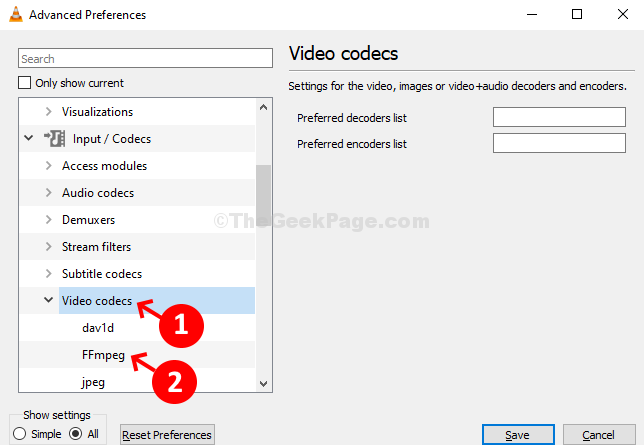
Schritt 4: Auf der rechten Seite des Fensters> nach unten scrollen> Finden Sie Gewinde > Ändern Sie den Wert von 0 Zu 2 > Speichern.
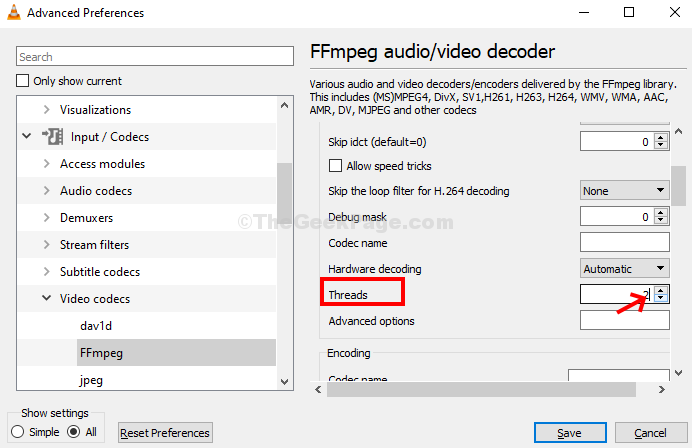
Jetzt sollte Ihr VLC Media Player Audio- und Videodateien nahtlos abspielen. Wenn es nicht noch einmal funktioniert, müssten Sie den VLC Media Player deinstallieren und erneut installieren.
- « Beheben Desktop -Symbole, das langsames Problem in Windows 10/11 laden
- So reparieren Sie die Scrollleiste springen nach oben, wenn Sie in Windows 10 scrollen »

